Phần Mở Đầu
Laptop bị treo là một trong những vấn đề thường gặp nhất, gây gián đoạn công việc và mang đến trải nghiệm khó chịu cho người dùng. Tình trạng này có thể xuất phát từ nhiều nguyên nhân khác nhau, bao gồm cả lỗi phần cứng và phần mềm. Hiểu được nguyên nhân và biết cách xử lý kịp thời sẽ giúp bạn nhanh chóng đưa laptop trở lại hoạt động bình thường, cách xử lý phần mềm bị xung đột cũng là vấn đề cần quan tâm và có thể dẫn đến tình trạng này. Bài viết này sẽ hướng dẫn bạn 3 cách hiệu quả nhất để khắc phục tình trạng laptop bị treo, đơ máy, giúp bạn “cứu nguy” cho chiếc laptop của mình.
Nội Dung Chính
1. Sử Dụng Các Tổ Hợp Phím Tắt
Đây là phương pháp đơn giản và nhanh chóng nhất để xử lý tình trạng laptop bị treo tạm thời. Bạn có thể thử lần lượt các tổ hợp phím sau:
– Cách 1: Windows + Ctrl + Shift + B
Nhấn và giữ tổ hợp phím này trong vài giây cho đến khi màn hình tắt. Sau đó, đợi thêm vài giây, laptop của bạn sẽ tự động khởi động lại. Tổ hợp phím này có tác dụng reset driver card màn hình, có thể khắc phục tình trạng treo máy do lỗi hiển thị.
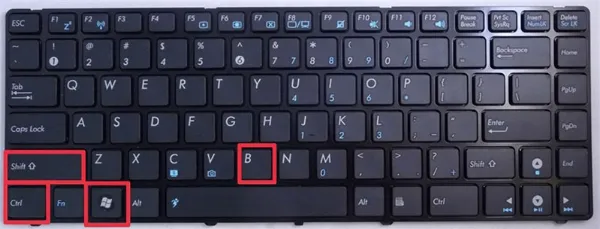 Laptop bị treo – Sử dụng tổ hợp phím Windows + Ctrl + Shift + B
Laptop bị treo – Sử dụng tổ hợp phím Windows + Ctrl + Shift + B
– Cách 2: Ctrl + Shift + Esc
Tổ hợp phím này sẽ mở Task Manager, cho phép bạn kiểm tra và tắt các ứng dụng đang chạy ngầm hoặc đang bị treo. Sau khi mở Task Manager, hãy tìm đến tab “Processes”, chọn ứng dụng bị treo (thường có trạng thái “Not Responding”) và nhấn “End Task”. Cách sửa lỗi màn hình xanh trên laptop cũng là một trong những vấn đề liên quan đến driver card màn hình.
 Mở Task Manager bằng tổ hợp phím Ctrl + Shift + Esc để tắt ứng dụng bị treo
Mở Task Manager bằng tổ hợp phím Ctrl + Shift + Esc để tắt ứng dụng bị treo
– Cách 3: Alt + Tab
Nếu bạn đang sử dụng một ứng dụng và bị treo, hãy thử nhấn tổ hợp phím Alt + Tab để chuyển đổi sang cửa sổ ứng dụng khác. Thao tác này có thể giúp “giải phóng” ứng dụng bị treo và đưa bạn trở lại màn hình desktop.
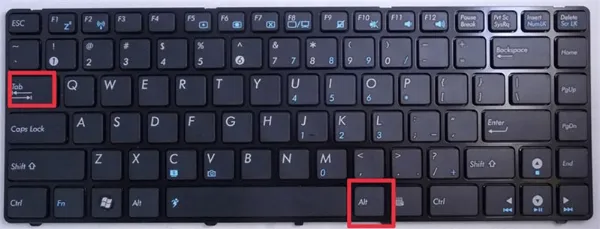 Sử dụng Alt + Tab để chuyển đổi giữa các ứng dụng
Sử dụng Alt + Tab để chuyển đổi giữa các ứng dụng
– Cách 4: Khởi động lại ở chế độ Safe Mode
Khi laptop bị treo nặng, bạn có thể gặp thông báo yêu cầu khởi động lại ở chế độ Safe Mode. Hãy chọn tùy chọn này để khởi động Windows với các trình điều khiển và dịch vụ cơ bản nhất. Safe Mode giúp bạn chẩn đoán và khắc phục lỗi gây treo máy.
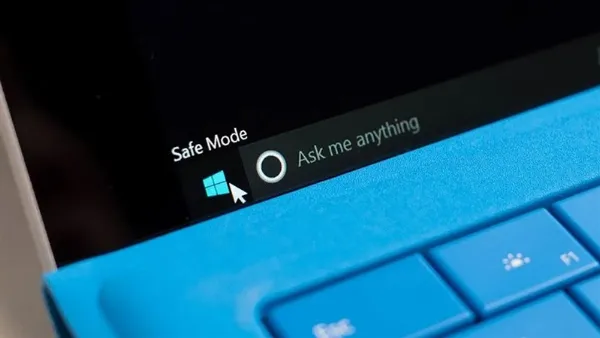 Khởi động lại laptop ở chế độ Safe Mode
Khởi động lại laptop ở chế độ Safe Mode
2. Sử Dụng Nút Nguồn
Nếu các tổ hợp phím trên không hiệu quả, bạn có thể sử dụng nút nguồn để tắt nóng laptop. Nhấn và giữ nút nguồn trong khoảng 5-10 giây cho đến khi máy tắt hoàn toàn. Sau đó, đợi khoảng 1 phút trước khi khởi động lại. Tuy nhiên, cần lưu ý rằng việc tắt nóng laptop thường xuyên có thể gây hại cho ổ cứng và hệ điều hành, cách sửa nguồn laptop cũng là một trong những thao tác kỹ thuật cần lưu ý khi sử dụng nút nguồn. Vì vậy, chỉ nên sử dụng phương pháp này khi các cách khác không hiệu quả.
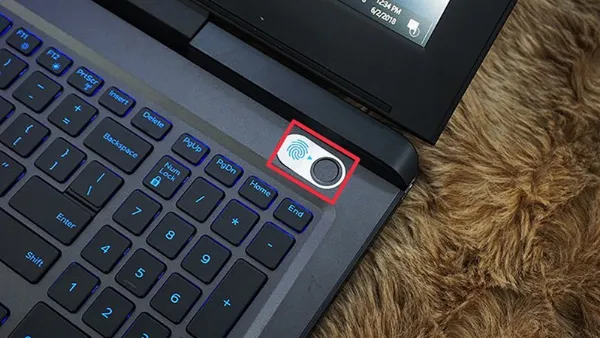 Nhấn giữ nút nguồn để tắt máy khi laptop bị treo
Nhấn giữ nút nguồn để tắt máy khi laptop bị treo
3. Vệ Sinh Laptop Định Kỳ
Bụi bẩn tích tụ lâu ngày bên trong laptop có thể gây ra hiện tượng quá nhiệt, dẫn đến treo máy. Do đó, vệ sinh laptop định kỳ là một biện pháp phòng ngừa hiệu quả. Bạn nên vệ sinh laptop ít nhất 6 tháng một lần, bao gồm làm sạch quạt tản nhiệt, các khe thông gió và tra keo tản nhiệt mới cho CPU. Nếu không có kinh nghiệm, bạn nên mang laptop đến các trung tâm sửa chữa uy tín để được hỗ trợ, trong một vài trường hợp cách xử lý khi laptop bị rơi vỡ có thể dẫn đến tình trạng bụi bẩn tích tụ do không được niêm phong kín.
 Vệ sinh laptop định kỳ để tránh tình trạng quá nhiệt
Vệ sinh laptop định kỳ để tránh tình trạng quá nhiệt
Kết Luận
Trên đây là 3 cách khắc phục tình trạng laptop bị treo máy đơn giản và hiệu quả. Hy vọng những thông tin này sẽ giúp bạn nhanh chóng giải quyết vấn đề và tiếp tục công việc của mình. Nếu đã thử tất cả các cách trên mà tình trạng treo máy vẫn tiếp diễn, có thể laptop của bạn đã gặp phải lỗi phần cứng nghiêm trọng hơn, cách sửa laptop bị lỗi card màn hình có thể là vấn đề bạn cần tìm hiểu thêm. Trong trường hợp này, bạn nên mang máy đến các trung tâm sửa chữa laptop uy tín để được kiểm tra và sửa chữa kịp thời. Hãy nhớ rằng, việc phòng ngừa luôn tốt hơn chữa trị, vì vậy hãy thường xuyên vệ sinh laptop, cập nhật phần mềm và sử dụng các phần mềm diệt virus để bảo vệ laptop của bạn khỏi các nguy cơ tiềm ẩn.






































